Technisch Ontwerp. Integratie Tekst-Plot. Versie 1.0. Datum 02 december 2010
|
|
|
- Linda van de Velde
- 8 jaren geleden
- Aantal bezoeken:
Transcriptie
1 Technisch Ontwerp Integratie Tekst-Plot Versie 1.0 Datum 02 december 2010 Status Definitief
2 Colofon IVENT A&A CDC Madame Curielaan 4-6 Postbus CA Rijswijk Contactpersoon Patrick Brooijmans Teamleider functionele integratie M P.Brooijmans@mindef.nl Versie 1.0 Opdrachtgever R. van Bladel Auteur(s) Geodan Projecten i-bridge2.0 Pagina 2 van 30
3 Inhoud Colofon Inleiding Interface Business Process Model Open applicatie Open incident Open incident Maak nieuw incident Actor geselecteerd Logboek en kaart zichtbaar Toon actor data (Concept) totaalbeeld zichtbaar Gelinkte geometrieën geselecteerd Toon gelinkte geometrieën uit (concept) totaalbeeld Tekst in paragraaf/concept totaalbeeld text-control (Concept) totaalbeeld aangepast Plak link naar logregel in (concept) totaalbeeld Selecteer logregel Selecteer kaartobject Beantwoorden logregel Afhandelen logregel Kopieer logregel als link voor totaalbeeld Laad incidentlocaties op de kaart Geometrieën toevoegen Wijzigingen opslaan Laad logboek regel in Grid Control en op de kaart Deselecteer logregels en kaartobjecten Pagina 3 van 30
4 1 Inleiding Dit document bevat het Business Process Model voor de POC van de Integratie Tekst en Plot-applicatie, in de vorm van Activity Diagrams. Ook is een voorstel voor de User Interface opgenomen. De Activity Diagrams zijn samengesteld met Enterprise Architect. Het Enterprise Architect-project kan worden gebruikt als referentie. Pagina 4 van 30
5 2 Interface Bovenstaande mockup toont een mogelijke User Interface. Voor deze mockup is gebruik gemaakt van screenshots van de bestaande Tekst- en Plotapplicatie. Voor de POC zullen de meeste van bovenstaande functionaliteiten niet beschikbaar zijn. Alleen die knoppen die nodig zijn voor de functionele eisen voor de POC zullen worden opgenomen in de applicatie. Dit screenshot geeft echter wel weer hoe de applicatie er globaal uit moet gaan zien. Bovenin zijn een aantal tabs, deze komen (ruwweg, voor de POC) overeen met de tabs uit de Tekst-applicatie. In de Tekst-applicatie bevatten deze tabs alleen een Gridcontrol waar het logboek in getoond is. In deze POC-applicatie bevat elke tab een Grid-control en een kaartbeeld. Links kan een actor worden geselecteerd, waarvan het logboek vervolgens wordt getoond. Dit logboek bevat alleen de logboekregels/acties van/voor die actor, en de bij die logregels/acties behorende kaartobjecten. In de mockup is getoond hoe de relatie van logregels/acties met kaartobjecten getoond kan worden aan de gebruiker. De gebruiker kan een logregel selecteren (in het Grid-control) of een kaartobject selecteren (op de kaart). Beide bij elkaar horende objecten worden vervolgens gehighlight. Pagina 5 van 30
6 3 Business Process Model act Activity Diagram geintegreerde Tekst/Plot Applicatie Open applicatie Maak nieuw incident Actor geselecteerd (Concept) totaalbeeld zichtbaar Open incident Toon actor data Toon gelinkte geometrieen uit (concept) totaalbeeld Open incident Logboek en kaart zichtbaar Gelinkte geometrieen geselecteerd Logregel geselecteerd Tekst in paragraaf/concept-totaalbeeld text-control Selecteer logregel Open Incident Selecteer kaartobject Plak link naar logregel in (concept) totaalbeeld Logregel of Actie toev oegen (Concept) totaalbeeld aangepast Wijzigingen opgeslagen en gedeeld Link naar logregel gekopieerd naar clipboard Groove data event ontvangen Beantwoorden logregel Afhandelen logregel Kopieer logregel als link voor totaalbeeld Updaten applicatie na wijziging v anuit Groov e Logregel geselecteerd Data in applicatie bijgewerkt 3.1 Open applicatie Type: Initial State De Plot/Tekstapplicatie is geopend. De volgende tabs zijn zichtbaar (zij bevatten elk een grid-control plus een kaart-control, die al achtergronddata bevat): Pagina 6 van 30
7 Alles: Bevat alle acties en logboekregels van alle actoren, plus een kaartbeeld dat alle kaartobjecten van het incident bevat Logboek, Acties: Bevat respectievelijk logboekregels en acties van een bepaalde actor, plus in de kaartbeelden alleen die kaartobjecten van die actor Paragraaf: Bevat paragraaf-tekst, in het kaartbeeld die kaartobjecten die in de paragraaf-tekst gelinkt zijn door de actor. In deze tab kan (door actoren) de paragraaf-tekst voor het concept-totaalbeeld worden aangepast en er kan naar kaartobjecten worden gelinkt Concept Totaalbeeld: bevat het concept totaalbeeld, in het kaartbeeld die kaartobjecten die in het concept-totaalbeeld gelinkt zijn. In deze tab kan (door de sectie Info) de paragraaf-tekst voor het concept-totaalbeeld worden aangepast en er kan naar kaartobjecten worden gelinkt Totaal Beeld: Bevat het totaalbeeld, in het kaartbeeld alle kaartobjecten die gelinkt zijn in het totaalbeeld 3.2 Open incident Type: Final State Het incident is open als: Alle logboekregels/acties van actoren zijn geladen in zowel hun logboek als kaartbeelden. In de tab "Alles" zijn alle logboekregels/acties van alle actoren zichtbaar, en in het kaartbeeld zijn alle geometrieën zichtbaar Het laatste totaalbeeld wordt getoond met kaartbeeld Er wordt geluisterd naar Groove data events op de incident workspace 3.3 Open incident Bij een incident hoort een Groove workspace, waarvan een aantal actoren deelnemer (participant) zijn. Nadat deze workspace is gevonden, kan de data hieruit in de applicatie geladen worden. De volgende data is beschikbaar: Voor iedere actor, logboekregels en acties die van/voor hem zijn. Logregels kunnen als attribuut een kaartobject hebben, dat uit een of meer punten, lijnen of vlakken bestaat (een multi-geometrie). Voor iedere actor die daar rechten toe heeft, paragrafen van tekst die kunnen worden aangeleverd voor het concept totaalbeeld. De tekst in een paragraaf kan verschillende links bevatten, een link kan gemaakt worden naar een enkele logregel met een kaartobject. Het concept-totaalbeeld en het totaalbeeld. De tekst in een beeld kan verschillende links bevatten, een link kan gemaakt worden naar een enkele logregel met een kaartobject. Incidentlocaties. Dit zijn kaartobjecten met een beschrijving, die niet gerelateerd zijn aan een logregel of actie, paragraaf of totaalbeeld. Bij het openen van het incident moet deze data worden geladen: Alle logboek-data wordt in een tabel geladen. De huidige rol wordt vervolgens geselecteerd, zodat diens logboek/acties en bijbehorende kaartobjecten worden getoond. De logboek-data en bijbehorende kaartobjecten wordt ook in de tab "Alles" getoond. Totaalbeeld, concept-totaalbeeld en de paragrafen van de huidige rol worden geladen. In het kaartbeeld van het totaalbeeld en concept-totaalbeeld worden alleen die kaartobjecten getoond die door middel van een link aan de tekst zijn gekoppeld. De incidentlocaties worden in elke kaartlaag geladen, en alle kaarten zoomen standaard naar de extent van deze incidentlocaties. Er moet ook gestart worden met het luisteren naar Groove data-events vanuit de incident-workspace. Het incident is daarna geopend. Activity diagram: Open incident Pagina 7 van 30
8 act Open incident Open applicatie Selecteer incident Get Groov e workspace Groove incident workspace Groove incident workspace Get Participants Actors Laad logboekdata voor actoren Laad gehele logboek/kaartbeeld in "Alles" tab Laad incidentlocaties op kaart Laad totaalbeelden, paragrafen enz Huidige rol Toon actor data Zoom kaarten naar alle incidentlocaties Start luisteren naar Groove data events Open incident Selecteer incident Selecteer het incident uit de lijst van beschikbare incidenten Get Groove workspace Voor het geselecteerde incident, open de bijbehorende Groove workspace met de data Get participants Pagina 8 van 30
9 Zoek de deelnemers aan dit incident. Deelnemers staan als actor geconfigureerd, en zijn Members van de Groove workspace Laad logboekdata voor actoren Zoek de deelnemers aan dit incident. Deelnemers staan als actor geconfigureerd, en zijn Members van de Groove workspace Laad gehele logboek/kaartbeeld in alles tab Het gehele logboek (dus van alle actoren) moet in de "Alles" tab worden geladen. Daarbij hoort een kaart met daarop alle kaartobjecten die bij logregels/acties horen. Deze kaart komt overeen met de kaart in de losse Plot-applicatie (namelijk, een kaart waarop alles zichtbaar is) Laad incidentlocatie op de kaart Zie Fout! Verwijzingsbron niet gevonden Laad totaalbeelden, paragrafen enz Totaalbeeld, concept-totaalbeeld worden geladen in de daarbijbehorende tabs, en (als de actor daar rechten toe heeft) worden de teksten van paragrafen geladen in de Paragraaf-tab. Concept-totaalbeeld en totaalbeeld hebben een bijbehorend kaartbeeld. Dit kaartbeeld bevat alle geometrieën die middels links in de tekst zijn gekoppeld Toon actor data Zie Fout! Verwijzingsbron niet gevonden Zoom kaarten naar alle incidentlocaties Alle kaarten zoomen naar de extent van alle incidentlocaties als default extent Start luisteren naar Groove data events Er moet worden geluisterd naar Data events vanuit Groove, om zo wijzigingen te kunnen tonen in de applicatie. 3.4 Maak nieuw incident Een nieuw incident kan aangemaakt worden door actoren die daar rechten voor hebben. De applicatie moet hiervoor geopend zijn. Details van het nieuwe incident moeten worden ingevoerd. Dit is de naam van het incident en of het een oefening betreft. Een incident kan incidentlocaties hebben, deze kunnen ingevoerd worden. Pagina 9 van 30
10 Als de wijzigingen worden opgeslagen, wordt de nieuwe Groove workspace aangemaakt en worden de incidentlocaties samen met de details van het incident opgeslagen in de Groove workspace. Activity diagram: Maak nieuw incident act Maak nieuw incident Voer details incident in Definieer geometrie? Wijzigingen opgeslagen en gedeeld Multishape=false Geometrieen toevoegen Wijzigingen opslaan Wijzigingen opslaan? Maak Groove workspace aan Wijzigingen niet opgeslagen Voer details incident in Naam, en of het een oefening betreft Geometrie toevoegen Zie Fout! Verwijzingsbron niet gevonden Maak Groove workspace aan Op dit moment gaat dit met behulp van een template. Dit is erg traag, het zou mooi zijn als hier een snellere manier voor gevonden zou kunnen worden Wijzigingen opslaan Zie Fout! Verwijzingsbron niet gevonden.. Pagina 10 van 30
11 3.5 Actor geselecteerd Type: Initial State Een actor is geselecteerd waarvan de data moet worden getoond. Dit kan intern zijn (bijvoorbeeld de huidige rol wordt automatisch getoond bij het openen van een incident) of dmv selectie op de user interface. 3.6 Logboek en kaart zichtbaar Type: Final State De tab "Logboek" is zichtbaar met een actor geselecteerd, dus diens data is getoond in het grid control en de kaartcontrol. 3.7 Toon actor data Als een actor geselecteerd wordt, moet zijn logboek worden getoond (met andere woorden, alle logboekregels en acties van/voor die actor moeten worden geladen in het Grid-control) en alle daarbijbehorende kaartobjecten moeten op de kaart worden weergegeven. Activity diagram: Toon actor data Toon kaart voor actor Toon logboek voor actor Laad logboekregel in Grid control en op kaart Pagina 11 van 30
12 Zie Fout! Verwijzingsbron niet gevonden. 3.8 (Concept) totaalbeeld zichtbaar Type: Initial State De tab "totaalbeeld" is zichtbaar, of het Concept totaalbeeld is zichtbaar. 3.9 Gelinkte geometrieën geselecteerd Type: Final State Er is op een hyperlink in het totaalbeeld geklikt, en de daarbijbehorende geometrieën zijn op de kaart weergegeven Toon gelinkte geometrieën uit (concept) totaalbeeld Dit werkt eigenlijk op eenzelfde manier als de selectie van een logregel, waarbij het bijbehorende kaartobject wordt gehighlight op de kaart. Als op de link wordt geklikt, wordt de daarbijbehorende logregel opgezocht dmv de GUID in de link, en het daarbijbehorende kaartobject gehighlight op de kaart. De kaart zoomt naar de geometrie van het kaartobject. Activity diagram: Toon gelinkte geometrieën uit (concept) totaalbeeld Pagina 12 van 30
13 act Toon gelinkte geometrie... Klik op link in tekst GUID Zoek logregel Geometrie Voeg graphic v an geometrie toe aan kaart Zoom naar geometrie Gelinkte geometrieen geselecteerd Klik op link in tekst Zoek logregel In de tabel met alle logregels wordt de correcte logregel gezocht, gebaseerd op het GUID van de logregel Voeg graphic van geometrie toe aan kaart De geometrie moet op een bepaalde manier worden gehighlight. Dit kunnen dus ook geometrieën zijn die al de status "onzichtbaar" (maw verwijderd) hebben. Dit kan mbv de Graphicslayer, misschien kan het ook via een Custom Layer. Dat moet nader onderzocht worden Zoom naar geometrie Pagina 13 van 30
14 Het kaartobject dat gehighlight is is wellicht niet in beeld. De kaart moet daarom naar de desbetreffende geometrie zoomen Tekst in paragraaf/concept totaalbeeld text-control Type: Initial State De Paragraaf tab of het concept-totaalbeeld is zichtbaar en er staat tekst in (Concept) totaalbeeld aangepast Type: Final State Het concept-totaalbeeld is aangepast met een nieuwe link Plak link naar logregel in (concept) totaalbeeld Als een GUID van een logregel als link voor het totaalbeeld is gekopieerd (zie Kopieer logregel als link voor totaalbeeld) kan deze worden gebruikt om rond een geselecteerd stuk tekst te wrappen. Hoe dit precies in zijn werk gaat moet nog nader onderzocht worden (ook wat voor control hier het best gebruikt kan worden HTML/RTF/...) maar het principe dat een logregel-guid vanuit het clipboard gebruikt kan worden voor deze link is bruikbaar. Als de link gebruikt is (maw de link is aanwezig in de tekst van het (concept) totaalbeeld) moet het gelinkte kaartobject weergegeven worden op de kaart die bij het concept totaalbeeld/totaalbeeld hoort. De kaart van het (concept) totaalbeeld bevat dus alleen die geometrieën die gelinkt zijn in de tekst van het (concept) totaalbeeld. Activity diagram: Plak link naar logregel in (concept) totaalbeeld Pagina 14 van 30
15 act Plak link naar logregel in (concept) totaalbeeld Tekst in paragraaf/concept-totaalbeeld text-control Selecteer tekst in text-control (Concept) totaalbeeld niet aangepast Logboekregel(s) als link in clipboard? Wrap geselecteerde tekst als link Laad geometrie in Dynamic Layer/Custom Feature Layer Selecteer tekst in text control Wrap geselecteerde tekst als link Laad geometrie in Dynamic Layer/Custom Feature Layer Dit moet nog nader onderzocht worden. Op de een of andere manier moet een geometrie worden getoond in een Custom Layer Updaten applicatie na wijziging vanuit Groove De applicatie luistert (als een incident geopend is) naar data-events vanuit Groove die vertellen dat er data is gewijzigd in de Groove incident workspace (van het open incident). Als deze wijziging een totaalbeeld of concept-totaalbeeld betreft, moet het Pagina 15 van 30
16 totaalbeeld/concepttotaalbeeld en de bijbehorende kaarten worden ge-updated. Als deze wijziging een logboekregel of actie betreft, moet de tabel die alle logboekregels bevat worden bijgewerkt. Het logboek en bijbehorende kaart in de "Alles" tab moet worden ge-updated. Als het een wijziging betreft van een logregel/actie van de actor wiens logboek/kaart op dat moment zichtbaar is, moet dit logboek/kaartbeeld worden ge-updated. Het is voor de POC waarschijnlijk niet nodig om naar de volgende Groove events te luisteren: Member events (status van rollen) Space events (zijn er nieuwe incidenten bijgekomen) Activity diagram: Updaten applicatie na wijziging vanuit Groove Bijwerken tabel met alle logboekdata Bij het openen van het incident is een tabel in memory opgeslagen van alle logboekdata. Deze tabel wordt gebruikt om data van een specifieke actor te tonen in de logboek-tab, met behulp van een filter. Als er data is gewijzigd vanuit Groove, moet deze tabel worden bijgewerkt. Pagina 16 van 30
17 Herlaad (concept) totaalbeeld De nieuwste versie van het (concept) totaalbeeld moet worden getoond in de applicatie, met het daarbijbehorende kaartbeeld Deselecteer logregels en kaartobjecten Zie Fout! Verwijzingsbron niet gevonden Laad logboekregel in Grid Control en op kaart Zie Fout! Verwijzingsbron niet gevonden Laad gehele logboek/kaartbeeld in alles tab Het gehele logboek (dus van alle actoren) moet in de "Alles" tab worden geladen. Daarbij hoort een kaart met daarop alle kaartobjecten die bij logregels/acties horen. Deze kaart komt overeen met de kaart in de losse Plot-applicatie (namelijk, een kaart waarop alles zichtbaar is) Selecteer logregel Een logregel/actie selecteren betekent dat het in het logboek (dat op dat moment getoond wordt) wordt gehighlight in een aparte kleur. Indien er een kaartobject is toegevoegd aan deze logregel/actie, worden deze in de kaart in dezelfde kleur gehighlight, en de kaart zoomt naar de extent van deze geometrie. Activity diagram: Selecteer logregel Pagina 17 van 30
18 act Selecteer logregel Deselecteer logregels en kaartobj ecten Highlight logregel Voeg graphic v an geometrie toe aan kaart Zoom naar geometrie Logregel geselecteerd Deselecteer logregels en kaartobjecten Zie Fout! Verwijzingsbron niet gevonden Highlight logregel De logregel moet met een duidelijke aparte achtergrondkleur worden weergegeven. Kaartobjecten worden op dezelfde manier gehighlight Voeg graphic van geometrie toe aan kaart De geometrie moet op een bepaalde manier worden gehighlight. Dit kunnen dus ook geometrieën zijn die al de status "onzichtbaar" (maw verwijderd) hebben. Dit kan mbv de Graphicslayer, misschien kan het ook via een Custom Layer. Dat moet nader onderzocht worden Zoom naar geometrie Het kaartobject dat gehighlight is is wellicht niet in beeld. De kaart moet daarom naar de desbetreffende geometrie zoomen. Pagina 18 van 30
19 3.15 Selecteer kaartobject In plaats van een logregel selecteren kan ook een kaartobject geselecteerd worden waarna de bijbehorende logregel moet worden gehighlight. De applicatie is op de hoogte uit welke kaartlagen kaartobjecten kunnen worden geselecteerd. Voor deze kaartobjecten worden de logregels geselecteerd. Bij het selecteren van een kaartobject wordt de bijbehorende logregel gezocht, die wordt dan gehighlight, waardoor het kaartobject ook gehighlight wordt. Activity diagram: Selecteer kaartobject act Selecteer kaartobject Selecteer object op kaart Guid Zoek logregel Guid Selecteer logregel Logregel geselecteerd Selecteer object op de kaart Met behulp van standaard selectie van het ArcGIS Engine Map Control Zoek logregel In de tabel met alle logregels wordt de correcte logregel gezocht, gebaseerd op het GUID van de logregel Selecteer logregel Zie Fout! Verwijzingsbron niet gevonden Logregel of actie toevoegen Een actor kan een logregel toevoegen (voor hemzelf) of een actie toevoegen (en die toewijzen aan andere rollen). Een logregel komt alleen in het logboek van hemzelf terecht. Een actie komt in het logboek van hemzelf en van de toegewezen rollen terecht. Pagina 19 van 30
20 Om een logregel of actie toe te voegen moet eerst het logboek van de eigen rol worden getoond. De beschrijving van de logregel/actie moeten worden ingevuld. Aan een logregel kan een kaartobject worden gekoppeld. Deze wordt in de kaart getekend. Een actie kan worden toegewezen aan andere rollen. Nadat alle informatie is opgegeven, wordt de nieuwe logregel weggeschreven in Groove. Het kaartobject wordt in hetzelfde record opgeslagen als WKT. De logregel/actie wordt getoond in het logboek van de huidige rol (die al zichtbaar is). Activity diagram: Logregel of Actie toevoegen act Logregel of Actie toev oegen Open Incident Huidige actor Toon actor data Voer logregel/actie details in Geometrieen toevoegen? Selecteer type Type record? Logregel Actie Geometrieen toev oegen Huidige rol Toewijzen aan rollen Lijst actoren Wijzigingen opslaan? Wijzigingen niet opgeslagen Wijzigingen opslaan Wijzigingen opgeslagen en gedeeld Pagina 20 van 30
21 Toon actor data Zie Fout! Verwijzingsbron niet gevonden Voer logregel/actie details in Beschrijving van de logregel/actie Selecteer type Logregel of Actie. Misschien automatisch actie als aan meerdere rollen is toegewezen Toewijzen aan rollen Een actie wordt automatisch toegewezen aan de huidige rol (die hem heeft aangemaakt). Deze rol kan de actie ook toewijzen aan andere rollen. Een logregel wordt alleen toegewezen aan de huidige rol Geometrieën toevoegen Zie Fout! Verwijzingsbron niet gevonden Wijzigingen opslaan Zie Fout! Verwijzingsbron niet gevonden Beantwoorden logregel Bij het beantwoorden van een actie kunnen "oude" (=voorafgaande) kaartobjecten op "onzichtbaar" gezet worden, zodat ze in de kaart niet langer zichtbaar zijn. Daarnaast kan een nieuw kaartobject worden toegevoegd, dat dan aan de antwoord-logregel wordt toegevoegd. Activity diagram: Beantwoorden logregel Pagina 21 van 30
22 act Beantwoorden logregel Voer details antwoord in Oude geometrieen handhaven? Geometrieen toevoegen? Geometrieen toevoegen Wijzigingen opslaan? Wijzigingen niet opgeslagen Status oude geometrieen naar "Onzichtbaar" Wijzigingen opslaan Wijzigingen opgeslagen en gedeeld Voer details antwoord in Status oude geometrieën naar onzichtbaar Dit is de status van de kaartobjecten in de logregel Geometrieën toevoegen Zie Fout! Verwijzingsbron niet gevonden Wijzigingen opslaan Zie Fout! Verwijzingsbron niet gevonden Afhandelen logregel Bij het afhandelen van een actie is het optioneel mogelijk om "oude" kaartobjecten van de kaart te verwijderen. De status van deze kaartobjecten wordt dan op "onzichtbaar" gezet. Deze kaartobjecten zijn dan middels een filter op de status van de kaart te verwijderen, zonder dat ze echt zijn verdwenen. Activity diagram: Afhandelen logregel Pagina 22 van 30
23 act Afhandelen logregel Wijzigingen opgeslagen en gedeeld Zet status op "afgehandeld" Wijzigingen opslaan Oude geometrieen handhaven? Wijzigingen opslaan? Wijzigingen niet opgeslagen Status oude geometrieen naar "Onzichtbaar" Zet status op afgehandeld Dit is de status van de logregel zelf Status oude geometrieën naar onzichtbaar Dit is de status van de kaartobjecten in de logregel Wijzigingen opslaan Zie Fout! Verwijzingsbron niet gevonden Kopieer logregel als link voor totaalbeeld Het is mogelijk om een logregel te rechtsklikken en de GUID hiervan als link te kopieren (in een bepaald format) naar het clipboard. Dit is alleen mogelijk als de logregel een kaartobject heeft. De link kan gebruikt worden in het (concept) totaalbeeld om stukken tekst te koppelen aan een bestaand kaartobject. Activity diagram: Kopieer logregel als link voor totaalbeeld Pagina 23 van 30
24 act Kopieer logregel als link v oor totaalbeeld Logregel geselecteerd Rechtsklik geselecteerde logregel Logregel heeft geometrie? Kan niet gelinkt worden naar totaalbeeld Toon optie in context menu voor Link naar totaalbeeld Selecteer Link naar totaalbeeld optie logregel logregel Kopieer link naar clipboard Link naar logregel gekopieerd naar clipboard Rechtsklik geselecteerde logregel De logregel zou ook kunnen worden geselecteerd door erop rechts te klikken (net als bij een normale muisklik). In dit geval betekent dit dat er twee acties worden uitgevoerd: De logregel wordt geselecteerd Indien de logregel kaartobjecten bevat, wordt het context menu getoond met de Link optie Toon optie in context menu voor link naar totaalbeeld Bij rechtsklikken wordt een contextmenu getoond, waarbij de optie "Kopieer kaartobject als link voor totaalbeeld" gekozen kan worden Selecteer Link naar totaalbeeld optie In het contextmenu, indien dit getoond wordt Kopieer link naar clipboard Pagina 24 van 30
25 Er moet een link gelegd worden naar de geometrieën in de logregel. Hoe deze link er het best uit kan zien moet nog nader onderzocht worden. Waarschijnlijk is het het handigst om de GUID van de logregel te kopieren. De gekopieerde GUID moet in een specifiek format aan het clipboard worden toegevoegd (zodat het duidelijk is dat zich een dergelijke link in het clipboard bevindt). Oudere gekopieerde links moeten eerst worden gewist, er is altijd maar 1 link in het clipboard aanwezig. Uiteindelijk kan, in de tekst editor voor Paragrafen en Totaalbeeld, een stuk tekst geselecteerd worden, dan rechtsgeklikt worden en de geselecteerde tekst dan als link worden gewrapt, zodanig dat als op de link wordt geklikt, de GUID dan als parameter kan worden meegegeven om de geometrie op de kaart te highlighten Laad incidentlocaties op de kaart De incidentlocaties worden als kaartobjecten getoond op alle kaarten. Zij hebben geen relatie met logboekregels/acties/paragrafen/beelden. Activity diagram: Laad incidentlocaties op kaart act Laad incidentlocaties op kaart Incident Get Groov e workspace Get Forms tool v oor incidentlocaties Zijn er incidentlocaties? Laad geometrie in Dynamic Layer/Custom Feature Layer Incidentlocaties geladen Get Groove workspace Voor het geselecteerde incident, open de bijbehorende Groove workspace met de data Get Forms tool voor incidentlocaties Pagina 25 van 30
26 De incidentlocaties zijn in een aparte Forms-tool opgeslagen in de Groove incident workspace Laad geometrie in Dynamic Layer/Custom Feature Layer Dit moet nog nader onderzocht worden. Op de een of andere manier moet een geometrie worden getoond in een Custom Layer Geometrieën toevoegen Om een kaartobject te definieren moet een tekentool worden geselecteerd. Er zijn drie tekentools voor drie geometrie-typen: voor punten, voor lijnen en voor vlakken. Er kunnen geometrieën van 1 type tegelijkertijd worden toegevoegd. Dat betekent, dat als een andere tekentool wordt gekozen, de daarvoor op de kaart getekende schetsen moeten worden gewist. De geometrie wordt geschetst op de kaart door op de kaart te klikken, de klikpunten worden vertices. Dubbelklikken betekent dat de schets klaar is. De geschetste geometrieën worden getoond middels een zogenaamde "feedback-geometrie". Het kan mogelijk zijn meerdere geometrieën tegelijk als 1 kaartobject op te slaan. In dat geval moeten meerdere geometrieën moeten worden geschetst. Als de gebruiker aangeeft klaar te zijn met schetsen, worden de geometrieën opgeslagen in memory. Deze memory objecten worden later gebruikt (bijvoorbeeld om te koppelen aan een nieuwe logregel/actie). Activity diagram: Geometrieën toevoegen act Geometrieen toev oegen Selecteer tekentool Wissen feedback geometrieen op kaart Schets geometrie Klaar met schetsen? Multi-geometrieen toegestaan? Geometrie(en) toegevoegd Sla geometrie(en) op in memory Pagina 26 van 30
27 Geometrieën toegestaan Type: Initial State De applicatie moet zich in een modus bevinden waarbij het is toegestaan om geometrieën op de kaart te schetsen Selecteer tekentool Punt, lijn of vlak Wissen feedback geometrieën op de kaart Als een andere tekentool wordt gekozen, moeten oude feedback-geometrieën worden gewist op het kaartbeeld waar op dat moment op geschetst wordt. Dit bovenstaande geldt voor het scenario dat we 1 geometrie-type per logregel opslaan. Dit is niet noodzakelijk (we zouden ook een collectie van verschillende geometrie-types kunnen opslaan in een logregel). Voor de POC gaan we ervanuit dat er 1 type geometrie wordt opgeslagen in een logregel Schets geometrie Dit gaat via de ArcGIS Engine map control Sla geometrieën op in memory Multi-geometrieën toegestaan? Type: Decision Bij incidentlocaties is het niet mogelijk om multi-geometrieën op te slaan. Dit kan dus afhangen van de modus waarin de applicatie zich bevindt Wijzigingen opslaan "Wijzigingen opslaan" is een algemene term waarbij een data-object (logregel/incidentlocatie/incidentinformatie/actie afhandeling/enz) wordt opgeslagen in de correcte Formstool van de Groove incident-workspace. Een dergelijk data-object kan een bijbehorend kaartobject hebben. Dit kan bestaan uit meerdere geometrieën van hetzelfde type. Om de geometrieën op te slaan moeten deze eerst geparsed worden naar een "multigeometrie", een geometrie-object dat meerdere componenten bevat. Deze "multi-geometrie" wordt vervolgens geconverteerd naar een WKT object (well known text) dat als attribuut van het data-object wordt opgeslagen. De wijze van opslag zal verschillen per data-object. Bij een totaalbeeld worden geen kaartobjecten opgeslagen, maar GUIDs naar logregels. Activity diagram: Wijzigingen opslaan Pagina 27 van 30
28 act Wijzigingen opslaan Geometrieen toegevoegd? Parse geometrieen naar enkele multipoint/polyline/polygon Parse geometrie naar WKT Object opslaan in Groov e Wijzigingen opgeslagen en gedeeld Parse geometrieën naar enkele multipoint/polygoon/polygon Om de geometrieën op te slaan moeten deze eerst geparsed worden naar een "multigeometrie", een geometrie-object dat meerdere componenten bevat: Meerdere punten > multipoint Meerdere lijnen > polyline (met meerdere segmenten) Meerdere vlakken > polygon (met meerdere ringen) Parse geometrieën naar WKT Voor het converteren van ESRI-geometrieën naar WKT (well known text) wordt de API van NetTopologySuite Object opslaan in Groove Pagina 28 van 30
29 Dit betekent: het gehele data-object, inclusief eventuele geometrieën, opslaan in het juiste Forms-tool in de Groove incident workspace Laad logboek regel in Grid Control en op de kaart Een record uit de logregel-tabel moet worden geladen in het logboek-gridcontrol en het daarbijbehorende kaartobject moet worden getoond op de kaart. Activity diagram: Laad logboekregel in Grid Control en op kaart act Laad logboekregel in Grid Control en op kaart Is record van actor? Logboekregel niet geladen Recordset Record Laad logboekregel in Grid control Laad geometrie in Dynamic Layer/Custom Feature Layer Logboekregel geladen Laad logboekregel in Grid control Laad geometrie in Dynamic Layer/Custom Feature Layer Dit moet nog nader onderzocht worden. Op de een of andere manier moet een geometrie worden getoond in een Custom Layer Deselecteer logregels en kaartobjecten Dit geldt voor alle logboeken die op dat moment zichtbaar zijn in de applicatie, dus als een nieuwe logregel wordt geselecteerd in een bepaald logboek, moeten in alle logboeken eerst alle geselecteerde logregels gedeselecteerd worden. Activity diagram: Deselecteer logregels en kaartobjecten Pagina 29 van 30
30 act Deselecteer logregels en kaartobjecten Logregels geselecteerd Deselecteer logregels Verwijder graphics van kaart Geen logregels geselecteerd Deselecteer logregels Verwijder graphics van de kaart Pagina 30 van 30
Gebruikershandleiding. Integratie Tekst-Plot timebox 4. Versie 1.0. Datum 22 December 2010
 Gebruikershandleiding Integratie Tekst-Plot timebox 4 Versie 1.0 Datum 22 December 2010 Status Final Colofon IVENT A&A CDC Madame Curielaan 4-6 Postbus 20703 2289 CA Rijswijk Contactpersoon Patrick Brooijmans
Gebruikershandleiding Integratie Tekst-Plot timebox 4 Versie 1.0 Datum 22 December 2010 Status Final Colofon IVENT A&A CDC Madame Curielaan 4-6 Postbus 20703 2289 CA Rijswijk Contactpersoon Patrick Brooijmans
AFO 113 Authoritybeheer
 AFO 113 Authoritybeheer 113.1 Inleiding Authority records die gebruikt worden in de catalogusmodule kunnen via deze AFO beheerd worden. U kunt hier records opzoeken, wijzigen, verwijderen of toevoegen.
AFO 113 Authoritybeheer 113.1 Inleiding Authority records die gebruikt worden in de catalogusmodule kunnen via deze AFO beheerd worden. U kunt hier records opzoeken, wijzigen, verwijderen of toevoegen.
Technisch Rapport. BAG Extract in i-bridge2.0. Versie 1.0. Datum 9 December 2010
 Technisch Rapport BAG Extract in i-bridge2.0 Versie 1.0 Datum 9 December 2010 Status Final Colofon IVENT A&A CDC Madame Curielaan 4-6 Postbus 20703 2289 CA Rijswijk Contactpersoon Patrick Brooijmans Teamleider
Technisch Rapport BAG Extract in i-bridge2.0 Versie 1.0 Datum 9 December 2010 Status Final Colofon IVENT A&A CDC Madame Curielaan 4-6 Postbus 20703 2289 CA Rijswijk Contactpersoon Patrick Brooijmans Teamleider
Handmatig Onderzoekmelding invoeren Archis III
 Handmatig Onderzoekmelding invoeren Archis III Voor het indienen van een onderzoekmelding in Archis III ga je naar Melden nieuw onderzoek Daar moeten 3 schermen doorlopen/ingevoerd worden. Eerste scherm:
Handmatig Onderzoekmelding invoeren Archis III Voor het indienen van een onderzoekmelding in Archis III ga je naar Melden nieuw onderzoek Daar moeten 3 schermen doorlopen/ingevoerd worden. Eerste scherm:
B3Partners. Beheerhandleiding Gisviewer 4.2. Gewijzigd: 28 maart 2014. B3Partners BV Bedrijvenpark Lage Weide Zonnebaan 12c 3542 EC Utrecht
 Beheerhandleiding Gisviewer 4.2 Gewijzigd: 28 maart 2014 B3Partners B3Partners BV Bedrijvenpark Lage Weide Zonnebaan 12c 3542 EC Utrecht T 030 214 2081 F 030 2411297 E info@b3partners.nl I www.b3partners.nl
Beheerhandleiding Gisviewer 4.2 Gewijzigd: 28 maart 2014 B3Partners B3Partners BV Bedrijvenpark Lage Weide Zonnebaan 12c 3542 EC Utrecht T 030 214 2081 F 030 2411297 E info@b3partners.nl I www.b3partners.nl
Calculatie tool. Handleiding. Datum Versie applicatie 01 Versie document
 Calculatie tool Handleiding Auteur Bas Meijerink Datum 01-09-2016 Versie applicatie 01 Versie document 03D00 Inhoudsopgave 1. Een calculatie maken - 3-1.1 Start een nieuwe calculatie... - 3-1.2 Algemene
Calculatie tool Handleiding Auteur Bas Meijerink Datum 01-09-2016 Versie applicatie 01 Versie document 03D00 Inhoudsopgave 1. Een calculatie maken - 3-1.1 Start een nieuwe calculatie... - 3-1.2 Algemene
Rapport. i-bridge FleetBroker en LocationBroker. Versie 1.0. Datum 22 December 2010
 Rapport i-bridge FleetBroker en LocationBroker Versie 1.0 Datum 22 December 2010 Status Final Colofon IVENT A&A CDC Madame Curielaan 4-6 Postbus 20703 2289 CA Rijswijk Contactpersoon Patrick Brooijmans
Rapport i-bridge FleetBroker en LocationBroker Versie 1.0 Datum 22 December 2010 Status Final Colofon IVENT A&A CDC Madame Curielaan 4-6 Postbus 20703 2289 CA Rijswijk Contactpersoon Patrick Brooijmans
Gebruikershandleiding scannen personeelsdossiers (PaXS)
 Gebruikershandleiding scannen personeelsdossiers (PaXS) Inhoudsopgave Bestanden uploaden... 2 Omschrijving upload applicatie... 2 Bestanden uploaden... 3 Bestanden verwerken... 5 Omschrijving PaXS applicatie...
Gebruikershandleiding scannen personeelsdossiers (PaXS) Inhoudsopgave Bestanden uploaden... 2 Omschrijving upload applicatie... 2 Bestanden uploaden... 3 Bestanden verwerken... 5 Omschrijving PaXS applicatie...
Tip EPC RESIDENTIEEL WEBAPPLICATIE 1 STARTEN MET EPC RESIDENTIEEL 2 AANMAKEN NIEUWE WOONEENHEID 3 BEWERKEN WOONEENHEID. Snelle startkaarten
 1 STARTEN MET EPC RESIDENTIEEL Na het aanmelden op de Energieprestatiedatabank met uw eid of token, komt u op het menu EPC Residentieel. Het menu EPC Residentieel bevat drie mogelijkheden. Met de optie
1 STARTEN MET EPC RESIDENTIEEL Na het aanmelden op de Energieprestatiedatabank met uw eid of token, komt u op het menu EPC Residentieel. Het menu EPC Residentieel bevat drie mogelijkheden. Met de optie
ONLINEADVISEREN.NL ONLINEADVISEREN.NL. Handleiding interactief websysteem ter ondersteuning van online adviseren
 ONLINEADVISEREN.NL Handleiding interactief websysteem ter ondersteuning van online adviseren Handleiding onlineadviseren 120815 Blz. 1 van 17 Inhoud 1 Inleiding... 3 2 Aanmelden... 3 3 Algemene functionaliteit...
ONLINEADVISEREN.NL Handleiding interactief websysteem ter ondersteuning van online adviseren Handleiding onlineadviseren 120815 Blz. 1 van 17 Inhoud 1 Inleiding... 3 2 Aanmelden... 3 3 Algemene functionaliteit...
Plannen opladen in FMIS
 Plannen opladen in FMIS 1. Algemeen De ruggengraat van het FMIS is de geografische boomstructuur waarin het GO! patrimonium is ondergebracht. Elk object in deze structuur kan gekoppeld worden met een brede
Plannen opladen in FMIS 1. Algemeen De ruggengraat van het FMIS is de geografische boomstructuur waarin het GO! patrimonium is ondergebracht. Elk object in deze structuur kan gekoppeld worden met een brede
Selenium IDE Webdriver. Introductie
 Selenium IDE Webdriver Het Wielsem 10, 5231 BW s- Hertogenbosch, telefoon 073-6409311 e- mail info@testwork.nl internet http://www.testwork.nl 1 Inhoudsopgave 1 Inhoudsopgave... 2 2 Selenium IDE... 3 3
Selenium IDE Webdriver Het Wielsem 10, 5231 BW s- Hertogenbosch, telefoon 073-6409311 e- mail info@testwork.nl internet http://www.testwork.nl 1 Inhoudsopgave 1 Inhoudsopgave... 2 2 Selenium IDE... 3 3
Outlook koppeling ChainWise
 Outlook koppeling ChainWise Product ChainWise Bedrijfssoftware Datum 6-11-2018 Alle rechten voorbehouden aan ChainWise Niets in deze uitgave mag worden gebruikt in welke vorm dan ook zonder schriftelijke
Outlook koppeling ChainWise Product ChainWise Bedrijfssoftware Datum 6-11-2018 Alle rechten voorbehouden aan ChainWise Niets in deze uitgave mag worden gebruikt in welke vorm dan ook zonder schriftelijke
15 July 2014. Betaalopdrachten web applicatie gebruikers handleiding
 Betaalopdrachten web applicatie gebruikers handleiding 1 Overzicht Steeds vaker komen we de term web applicatie tegen bij software ontwikkeling. Een web applicatie is een programma dat online op een webserver
Betaalopdrachten web applicatie gebruikers handleiding 1 Overzicht Steeds vaker komen we de term web applicatie tegen bij software ontwikkeling. Een web applicatie is een programma dat online op een webserver
Quick reference Smartflow App
 Het opstarten van de app 1. Open de smartflow app. 2. U wordt gevraagd om een domein naam in te vullen. Vul de domein naam in die u heeft gekregen van 88degrees. 3. Log in met u inloggegevens. Het hoofd
Het opstarten van de app 1. Open de smartflow app. 2. U wordt gevraagd om een domein naam in te vullen. Vul de domein naam in die u heeft gekregen van 88degrees. 3. Log in met u inloggegevens. Het hoofd
Agenda. Hier kan u het volgende instellen: 1. Afspraak 2. Gebeurtenis 3. Memo 4. Uitvoeren van taak. De volgende schermen zijn beschikbaar:
 Module Functie Kaart Kantoorbeheer Agenda UR09070460 Agenda Hier kan u het volgende instellen: 1. Afspraak 2. Gebeurtenis 3. Memo 4. Uitvoeren van taak De volgende schermen zijn beschikbaar: 1. Kalender
Module Functie Kaart Kantoorbeheer Agenda UR09070460 Agenda Hier kan u het volgende instellen: 1. Afspraak 2. Gebeurtenis 3. Memo 4. Uitvoeren van taak De volgende schermen zijn beschikbaar: 1. Kalender
HANDLEIDING. coachtool
 HANDLEIDING coachtool INHOUD Inloggen Nieuwe groep aanmaken Groep aanpassen Groepen bekijken Deelnemer bekijken Acties bekijken en op acties reageren Coach berichten maken en reageren Notities maken en
HANDLEIDING coachtool INHOUD Inloggen Nieuwe groep aanmaken Groep aanpassen Groepen bekijken Deelnemer bekijken Acties bekijken en op acties reageren Coach berichten maken en reageren Notities maken en
MMS-BGT 2.0 Gebruikersinstructies. Gebruikersinstructies
 Gebruikersinstructies 1 Versie Nr Datum Auteur Omschrijving 0.1 22 okt 2018 André Boom Concept (nog verder in te vullen) 0.2 29 okt 2018 André Boom Verder ingevuld 1.0 30 okt 2018 André Boom Definitief
Gebruikersinstructies 1 Versie Nr Datum Auteur Omschrijving 0.1 22 okt 2018 André Boom Concept (nog verder in te vullen) 0.2 29 okt 2018 André Boom Verder ingevuld 1.0 30 okt 2018 André Boom Definitief
Handleiding helpdesk. Datum: 08-10-2014 Versie: 1.0 Auteur: Inge van Sark
 Datum: 08-10-2014 Versie: 1.0 Auteur: Inge van Sark Inhoudsopgave Inhoudsopgave... 2 1. Beheer helpdesk... 3 1.1. Settings... 3 1.2. Applicaties... 4 1.3. Prioriteiten... 5 1.4. Gebruik mailtemplates...
Datum: 08-10-2014 Versie: 1.0 Auteur: Inge van Sark Inhoudsopgave Inhoudsopgave... 2 1. Beheer helpdesk... 3 1.1. Settings... 3 1.2. Applicaties... 4 1.3. Prioriteiten... 5 1.4. Gebruik mailtemplates...
TOOL. Dataportal JUL 14 / VERSIE
 TOOL Dataportal JUL 14 / VERSIE 20140710 INHOUDSOPGAVE 1 OPENINGSPAGINA... 3 2 MAP TOOLS... 4 3 LAYERS... 6 4 SEARCH... 9 DATAPORTAL 2 1 OPENINGSPAGINA 1. Open deze help tekst. 2. Colofon. 3. Open de map
TOOL Dataportal JUL 14 / VERSIE 20140710 INHOUDSOPGAVE 1 OPENINGSPAGINA... 3 2 MAP TOOLS... 4 3 LAYERS... 6 4 SEARCH... 9 DATAPORTAL 2 1 OPENINGSPAGINA 1. Open deze help tekst. 2. Colofon. 3. Open de map
1 Fotomodule. Handleiding fotomodule Scherpenheuvel Zichem
 1 Fotomodule 1 Fotomodule...1 1.1 Wat is een foto reeks...2 1.1.1 Een fotoreeks toevoegen/aanpassen...2 1.1.2 Foto s toevoegen...6 1.1.3 Foto s verplaatsen...6 1.2 Een menu-item aanmaken met een fotoreeks...9
1 Fotomodule 1 Fotomodule...1 1.1 Wat is een foto reeks...2 1.1.1 Een fotoreeks toevoegen/aanpassen...2 1.1.2 Foto s toevoegen...6 1.1.3 Foto s verplaatsen...6 1.2 Een menu-item aanmaken met een fotoreeks...9
Tip EPC RESIDENTIEEL WEBAPPLICATIE 1 STARTEN MET EPC RESIDENTIEEL 2 AANMAKEN NIEUWE WOONEENHEID 3 BEWERKEN WOONEENHEID. Snelle startkaarten
 1 STARTEN MET EPC RESIDENTIEEL Na het aanmelden op de Energieprestatiedatabank met uw eid of token, komt u op het menu EPC Residentieel. Het menu EPC Residentieel bevat drie mogelijkheden. Met de optie
1 STARTEN MET EPC RESIDENTIEEL Na het aanmelden op de Energieprestatiedatabank met uw eid of token, komt u op het menu EPC Residentieel. Het menu EPC Residentieel bevat drie mogelijkheden. Met de optie
RIE Vragenlijst Editor
 Handleiding RIE Vragenlijst Editor Versie 1.0 Datum: 29 oktober 2015 IT&Care B.V. Inhoudsopgave 1. INLEIDING EN VERANTWOORDING... 3 2. OVERZICHT RIE VRAGENLIJSTEN... 4 3. AANMAKEN VAN EEN NIEUWE VRAGENLIJST...
Handleiding RIE Vragenlijst Editor Versie 1.0 Datum: 29 oktober 2015 IT&Care B.V. Inhoudsopgave 1. INLEIDING EN VERANTWOORDING... 3 2. OVERZICHT RIE VRAGENLIJSTEN... 4 3. AANMAKEN VAN EEN NIEUWE VRAGENLIJST...
Gebruik van raadpleeg- en downloadservices in GIS desktop software
 Gebruik van raadpleeg- en downloadservices in GIS desktop software Inhoud ArcGIS... 2 Gebruik WMS in ArcGIS... 2 GetFeatureInfo request... 6 Gebruik WFS in ArcGIS... 7 WFS service toevoegen... 7 Enkel
Gebruik van raadpleeg- en downloadservices in GIS desktop software Inhoud ArcGIS... 2 Gebruik WMS in ArcGIS... 2 GetFeatureInfo request... 6 Gebruik WFS in ArcGIS... 7 WFS service toevoegen... 7 Enkel
Handleiding Wlijn Databeheer Internet
 Handleiding Wlijn Databeheer Internet W9000 databeheer internet Leza Horeca & Winkel Management Van Dedemstraat 6 16274 NN Hoorn DATABEHEER INTERNET ( W9000) Voorraad Databeheer Internet Bestaat uit 3
Handleiding Wlijn Databeheer Internet W9000 databeheer internet Leza Horeca & Winkel Management Van Dedemstraat 6 16274 NN Hoorn DATABEHEER INTERNET ( W9000) Voorraad Databeheer Internet Bestaat uit 3
1. Over LEVIY 5. Openen van de activiteit 2. Algemene definities 6. Inloggen op het LEVIY dashboard 3. Inloggen 6.1 Overzichtspagina 3.
 Versie 1.0 05.03.2015 02 1. Over LEVIY Wat doet LEVIY? 08 5. Openen van de activiteit Hoe wordt de activiteit geopend? 2. Algemene definities Behandelen van terugkerende definities. 09 6. Inloggen op het
Versie 1.0 05.03.2015 02 1. Over LEVIY Wat doet LEVIY? 08 5. Openen van de activiteit Hoe wordt de activiteit geopend? 2. Algemene definities Behandelen van terugkerende definities. 09 6. Inloggen op het
Instructie RFM modules
 Instructie RFM module Introductie RFM staat voor Registratie Flow Module. De RFM module vormt de basis voor een aantal nieuwe modules binnen equse Indicate: - Calamiteiten - Klachten - Kindermishandeling
Instructie RFM module Introductie RFM staat voor Registratie Flow Module. De RFM module vormt de basis voor een aantal nieuwe modules binnen equse Indicate: - Calamiteiten - Klachten - Kindermishandeling
Met deze module heeft u de mogelijkheid om gemakkelijk, snel en efficiënt uw documenten als naslag in Unit 4 Multivers te koppelen.
 Handleiding Office+ Introductie Met de module Office+ gaat een lang gekoesterde wens voor vele gebruikers van Unit 4 Multivers in vervulling: eenvoudig koppelen van documenten in relatiebeheer of documentmanagement
Handleiding Office+ Introductie Met de module Office+ gaat een lang gekoesterde wens voor vele gebruikers van Unit 4 Multivers in vervulling: eenvoudig koppelen van documenten in relatiebeheer of documentmanagement
ACT! link XL voor SnelStart handleiding
 ACT! link XL voor SnelStart handleiding Installatie ACT! link XL voor SnelStart... 2 Instellen:... 3 Relatiecode:... 6 Ordernummer... 6 Notitie... 6 Ordersjabloon... 7 Bedrijven... 8 Een volgende administratie
ACT! link XL voor SnelStart handleiding Installatie ACT! link XL voor SnelStart... 2 Instellen:... 3 Relatiecode:... 6 Ordernummer... 6 Notitie... 6 Ordersjabloon... 7 Bedrijven... 8 Een volgende administratie
Media Settings (Media-instellingen)
 pagina 1 van 11 Media Settings (Media-instellingen) Selecteer Media Settings (Media-instellingen) in het menu, of klik op Media Settings (Media-instellingen) op het scherm Printerstatus. Voer normaal gesproken
pagina 1 van 11 Media Settings (Media-instellingen) Selecteer Media Settings (Media-instellingen) in het menu, of klik op Media Settings (Media-instellingen) op het scherm Printerstatus. Voer normaal gesproken
Inrichting Systeem: Locaties & Toegang
 Inrichting Systeem: Locaties & Toegang EasySecure International B.V. +31(0)88 0000 083 Info@EasySecure.nl Support.EasySecure.nl v2.0.11 22-09-2014 In deze handleidingen worden de volgende functies binnen
Inrichting Systeem: Locaties & Toegang EasySecure International B.V. +31(0)88 0000 083 Info@EasySecure.nl Support.EasySecure.nl v2.0.11 22-09-2014 In deze handleidingen worden de volgende functies binnen
Boekingen gemaakt in de Agenda zijn 1:1 zichtbaar in het Planbord, andersom zijn boekingen gemaakt in het Planbord direct beschikbaar in de Agenda.
 Agenda In Timewax is de plannings informatie zowel per resource als per project beschikbaar. In de agenda zijn alle gemaakte boekingen zichtbaar. De weergave van de agenda kan worden aangepast aan de behoefte
Agenda In Timewax is de plannings informatie zowel per resource als per project beschikbaar. In de agenda zijn alle gemaakte boekingen zichtbaar. De weergave van de agenda kan worden aangepast aan de behoefte
Een register is een verzameling reglementeringen die hetzelfde doel hebben, nl. veiligheid
 Wetgevingsregister Overzicht Wetgevingsregister is een module van het systeem waar gebruikers van Verifield hun conformiteitsprogramma binnen de organisatie kunnen beheren. In Wetgevingsregister vindt
Wetgevingsregister Overzicht Wetgevingsregister is een module van het systeem waar gebruikers van Verifield hun conformiteitsprogramma binnen de organisatie kunnen beheren. In Wetgevingsregister vindt
Release notes Release
 1 Release notes Release 2018.7-07-08-2018 Inhoud 1. Inleiding... 3 2. Gebouw... 4 2.1. Apps... 4 2.2. Gebruikers op gebouw... 5 2.3. Mapping - Makkelijker (ont)koppelen van producten en materialen... 5
1 Release notes Release 2018.7-07-08-2018 Inhoud 1. Inleiding... 3 2. Gebouw... 4 2.1. Apps... 4 2.2. Gebruikers op gebouw... 5 2.3. Mapping - Makkelijker (ont)koppelen van producten en materialen... 5
Gebruikershandleiding. StUF Testplatform Versie 1.3.0
 Gebruikershandleiding StUF Testplatform Versie 1.3.0 Documentversie: 0.7 Datum 25 november 2014 Status In gebruik Inhoudsopgave 1 INLEIDING...3 2 GEBRUIK MAKEN VAN HET STUF TESTPLATFORM...4 2.1 INLOGGEN
Gebruikershandleiding StUF Testplatform Versie 1.3.0 Documentversie: 0.7 Datum 25 november 2014 Status In gebruik Inhoudsopgave 1 INLEIDING...3 2 GEBRUIK MAKEN VAN HET STUF TESTPLATFORM...4 2.1 INLOGGEN
Inloggen. In samenwerking met Stijn Berben.
 Inloggen Ga naar www.hetjongleren.eu. Heb je al een gebruikersnaam en wachtwoord, log dan in op deze pagina (klik op deze link ): Vul hier je gebruikersnaam en wachtwoord in en klik op Inloggen. Bij succesvolle
Inloggen Ga naar www.hetjongleren.eu. Heb je al een gebruikersnaam en wachtwoord, log dan in op deze pagina (klik op deze link ): Vul hier je gebruikersnaam en wachtwoord in en klik op Inloggen. Bij succesvolle
Releasenotes LCMS 2019v1
 Release notes LCMS 2019v1 Colofon Contactpersoon: Raymond Schram Titel: Releasenotes LCMS 2019v1 Datum: 11 maart 2019 Status: Definitief Versie: 1.01 Auteurs: Raymond Schram [IFV] Projectleider: Review:
Release notes LCMS 2019v1 Colofon Contactpersoon: Raymond Schram Titel: Releasenotes LCMS 2019v1 Datum: 11 maart 2019 Status: Definitief Versie: 1.01 Auteurs: Raymond Schram [IFV] Projectleider: Review:
Werkinstructie SAP PLM
 Werkinstructie SAP PLM Creëren nieuwe objecten Van Dimensys Auteur Joanne Tigelaar Kenmerk Versie 1.5 Datum 30 oktober 2014 Bestand Werkinstructie Creeren nieuwe objecten Status Definitief Inhoudsopgave
Werkinstructie SAP PLM Creëren nieuwe objecten Van Dimensys Auteur Joanne Tigelaar Kenmerk Versie 1.5 Datum 30 oktober 2014 Bestand Werkinstructie Creeren nieuwe objecten Status Definitief Inhoudsopgave
Auteur: Eelke Jager Datum: Versie: 1.0. CSV bestand inladen en bewerken. Stap 1
 Stap 1 Om CSV bestanden in te laden klik je op bovenstaand icoon of kies deze in het menu zoals hieronder te zien is: Als deze knop nog niet zichtbaar is, kan je deze aanzetten door onderstaande stappen
Stap 1 Om CSV bestanden in te laden klik je op bovenstaand icoon of kies deze in het menu zoals hieronder te zien is: Als deze knop nog niet zichtbaar is, kan je deze aanzetten door onderstaande stappen
Ga naar http://www.domeinnaam.nl/wp-admin en log in met de gebruikersnaam en wachtwoord verkregen via mail.
 INLOGGEN Ga naar http://www.domeinnaam.nl/wp-admin en log in met de gebruikersnaam en wachtwoord verkregen via mail. Vul hier je gebruikersnaam en wachtwoord in en klik op Inloggen. Bij succesvolle login
INLOGGEN Ga naar http://www.domeinnaam.nl/wp-admin en log in met de gebruikersnaam en wachtwoord verkregen via mail. Vul hier je gebruikersnaam en wachtwoord in en klik op Inloggen. Bij succesvolle login
Bulkfacturatie. Functioneel ontwerp uitbreiding Coachview.net. Dé nieuwe manier van samenwerken
 Bulkfacturatie Functioneel ontwerp uitbreiding Coachview.net Dé nieuwe manier van samenwerken 20 juni 2012 Pagina 1 van 10 Inleiding Dit document beschrijft de aanpassingen m.b.t. bulkfacturatie. Auteur(s):
Bulkfacturatie Functioneel ontwerp uitbreiding Coachview.net Dé nieuwe manier van samenwerken 20 juni 2012 Pagina 1 van 10 Inleiding Dit document beschrijft de aanpassingen m.b.t. bulkfacturatie. Auteur(s):
MBS Navision Release R13.001 (Mei 2013) LEDENBEHEER
 MBS Navision Release R13.001 (Mei 2013) LEDENBEHEER INLEIDING Dit document beschrijft de wijzigingen die zijn doorgevoerd in de IPAL-release R13.001, module Ledenbeheer. In de versie zijn overwegend fouten
MBS Navision Release R13.001 (Mei 2013) LEDENBEHEER INLEIDING Dit document beschrijft de wijzigingen die zijn doorgevoerd in de IPAL-release R13.001, module Ledenbeheer. In de versie zijn overwegend fouten
Stap 0: Voorbereiding
 Welkom, Wat fijn dat je voor NT2+ van ThiemeMeulenhoff hebt gekozen! We helpen je graag op weg! Termen: Instituut Groepen Coördinator Docent Student Een onderwijsinstelling die uit een of meerdere groepen
Welkom, Wat fijn dat je voor NT2+ van ThiemeMeulenhoff hebt gekozen! We helpen je graag op weg! Termen: Instituut Groepen Coördinator Docent Student Een onderwijsinstelling die uit een of meerdere groepen
Handleiding Mooy Logistics Servicedesk
 Handleiding Mooy Logistics Servicedesk Handleiding Mooy Logistics Servicedesk... 1 1. Inloggen... 2 2. Zoeken naar documenten.... 3 3. Downloaden van alle documenten op factuurnummer.... 5 4. Order regels
Handleiding Mooy Logistics Servicedesk Handleiding Mooy Logistics Servicedesk... 1 1. Inloggen... 2 2. Zoeken naar documenten.... 3 3. Downloaden van alle documenten op factuurnummer.... 5 4. Order regels
Abonnement+ Algemeen. Verklaring menubalk Abonnement+
 Algemeen Met behulp van Abonnement+ kunt u abonnementen vastleggen met meerdere artikelen, zoals dit ook in de factuuropdracht van Multivers ingevoerd kan worden. Men kan hierbij per abonnement meerdere
Algemeen Met behulp van Abonnement+ kunt u abonnementen vastleggen met meerdere artikelen, zoals dit ook in de factuuropdracht van Multivers ingevoerd kan worden. Men kan hierbij per abonnement meerdere
De widget Mijn toegewezen items toont de items waarvoor u verantwoordelijk bent voor de afsluiting.
 Dashboard Widget Mijn toegewezen items De widget Mijn toegewezen items toont de items waarvoor u verantwoordelijk bent voor de afsluiting. Screenshot: Widget Mijn toegewezen items De widget toont standaard
Dashboard Widget Mijn toegewezen items De widget Mijn toegewezen items toont de items waarvoor u verantwoordelijk bent voor de afsluiting. Screenshot: Widget Mijn toegewezen items De widget toont standaard
Met deze module heeft u de mogelijkheid om gemakkelijk, snel en efficiënt uw documenten als naslag in Unit 4 Multivers te koppelen.
 Handleiding Scan+ Introductie Met Scan+ gaat een lang gekoesterde wens voor vele gebruikers van Unit 4 Multivers in vervulling: eenvoudig koppelen van documenten in relatiebeheer of documentmanagement
Handleiding Scan+ Introductie Met Scan+ gaat een lang gekoesterde wens voor vele gebruikers van Unit 4 Multivers in vervulling: eenvoudig koppelen van documenten in relatiebeheer of documentmanagement
Service Pack notes CRM SPE SP4
 Service Pack notes CRM SPE SP4 V1.0 INHOUD Agendarechten... 3 Nieuw uiterlijk... 3 Link tussen de offerte en activiteit... 4 Functies en persoonsindeling... 6 Conversie... 6 Upload documenten vanuit de
Service Pack notes CRM SPE SP4 V1.0 INHOUD Agendarechten... 3 Nieuw uiterlijk... 3 Link tussen de offerte en activiteit... 4 Functies en persoonsindeling... 6 Conversie... 6 Upload documenten vanuit de
Kopieer object. Deze tutorial behandelt hoe deze taken worden uitgevoerd: Klik in het MENU OBJECTEN op BEHEER OBJECTEN, zie schermprint:
 Kopieer object In i-reserve wordt intensief gewerkt met objecten. Het is regelmatig nodig om (gedeeltes van) een object te kopieren. Dit is mogelijk in een aantal varianten: Hoofdobject volledig kopieren
Kopieer object In i-reserve wordt intensief gewerkt met objecten. Het is regelmatig nodig om (gedeeltes van) een object te kopieren. Dit is mogelijk in een aantal varianten: Hoofdobject volledig kopieren
Bron: O365-GetStarted-ClassNotebook.pdf, https://t.co/ql6n6dmtrt
 1 Inhoud 1. Over OneNote Class Notebook... 4 2. OneNote Class Notebook starten... 9 3. Een Class Notebook maken... 10 4. Hoe vind je je klasnotitieblokken... 21 5. Studenten helpen om hun klasnotitieblok
1 Inhoud 1. Over OneNote Class Notebook... 4 2. OneNote Class Notebook starten... 9 3. Een Class Notebook maken... 10 4. Hoe vind je je klasnotitieblokken... 21 5. Studenten helpen om hun klasnotitieblok
ManageWare Pro Postbus 568 3700AN Zeist Tel.: 030-692 5701 Fax: 084-718 8468. Documentenbeheer
 Documentenbeheer Inleiding ConsultManager heeft nu een professionele module om documenten te archiveren, te koppelen aan cliënten, artsen, etc., en te beheren. Het was al mogelijk om externe documenten
Documentenbeheer Inleiding ConsultManager heeft nu een professionele module om documenten te archiveren, te koppelen aan cliënten, artsen, etc., en te beheren. Het was al mogelijk om externe documenten
Nieuwe Encyclopedie van Fryslân: Handleiding redacteuren
 Nieuwe Encyclopedie van Fryslân: Handleiding redacteuren Werken in de Digitale Werkomgeving (DW) Inhoudsopgave 1 Introductie... 3 1.1 Lemmata... 3 2 Werken met de digitale werkomgeving... 4 3 Lemma delen
Nieuwe Encyclopedie van Fryslân: Handleiding redacteuren Werken in de Digitale Werkomgeving (DW) Inhoudsopgave 1 Introductie... 3 1.1 Lemmata... 3 2 Werken met de digitale werkomgeving... 4 3 Lemma delen
Handleiding Joomla! 1.5
 Handleiding Joomla! 1.5 Versie :0.1 2/20 Inhoud 2. Aanmelden... 4 3. Artikelbeheer... 5 3.1 Nieuw artikel toevoegen... 5 3.2 Bestaand artikel wijzigen/verwijderen... 6 3.2.1 Front end editing... 7 4. Sectie
Handleiding Joomla! 1.5 Versie :0.1 2/20 Inhoud 2. Aanmelden... 4 3. Artikelbeheer... 5 3.1 Nieuw artikel toevoegen... 5 3.2 Bestaand artikel wijzigen/verwijderen... 6 3.2.1 Front end editing... 7 4. Sectie
Shell Card Online e-invoicing Service Gebruikershandleiding. Versie 2.8
 Gebruikershandleiding Versie 2.8 november 2012 Inhoud 1 Voor toegang tot Shell Card Online e-invoicing Service... 3 1.1 Inloggen in Shell Card Online... 3 1.2 Wat als u uw wachtwoord bent vergeten... 3
Gebruikershandleiding Versie 2.8 november 2012 Inhoud 1 Voor toegang tot Shell Card Online e-invoicing Service... 3 1.1 Inloggen in Shell Card Online... 3 1.2 Wat als u uw wachtwoord bent vergeten... 3
References. Handleiding. Intelly B.V. En nu verder (documentmanager)
 Intelly B.V. Handleiding En nu verder (documentmanager) References Project : 17V12303 v1.0 Intelly B.V. Datum : 31 juli 2017 Laagveld 1 Auteur : Jenna Geraets 6014 DD ITTERVOORT Organisatie : Intelly B.V.
Intelly B.V. Handleiding En nu verder (documentmanager) References Project : 17V12303 v1.0 Intelly B.V. Datum : 31 juli 2017 Laagveld 1 Auteur : Jenna Geraets 6014 DD ITTERVOORT Organisatie : Intelly B.V.
Getting Started Guide
 Getting Started Guide Basecone Instellingen en Help Instellingen en Help voor super users versie 1.0 oktober 2012 Welkom bij Basecone! Met deze gebruikshandleiding Instellingen en Help voorzien wij u van
Getting Started Guide Basecone Instellingen en Help Instellingen en Help voor super users versie 1.0 oktober 2012 Welkom bij Basecone! Met deze gebruikshandleiding Instellingen en Help voorzien wij u van
HANDLEIDING DMS. Handleiding DMS. Dit document is de handleiding voor het DMS (Document Management Systeem) op drie verschillende niveau s:
 HANDLEIDING DMS Dit document is de handleiding voor het DMS (Document Management Systeem) op drie verschillende niveau s: Gebruiker Coördinator Administrator end2end solutions pagina 1 Op het DMS van Ieper
HANDLEIDING DMS Dit document is de handleiding voor het DMS (Document Management Systeem) op drie verschillende niveau s: Gebruiker Coördinator Administrator end2end solutions pagina 1 Op het DMS van Ieper
Release notes:
 Applicatie: Module: Planbord 61570 Verwerken werkbonnen/contracten verwerken van E-Invoices uitgesteld versturen Gecorrigeerde functionaliteit Exact export werkbon / contract factuur implementatie gewijzigd.
Applicatie: Module: Planbord 61570 Verwerken werkbonnen/contracten verwerken van E-Invoices uitgesteld versturen Gecorrigeerde functionaliteit Exact export werkbon / contract factuur implementatie gewijzigd.
Siemens Industry Mall. Handleiding. Winkelwagenbeheer
 Siemens Industry Mall Handleiding Winkelwagenbeheer Page: 1 of 22 Inhoudstafel 1 VOORWOORD...3 2 CREATIE VAN WINKELWAGENS...4 2.1 Opladen van een bestaande winkelwagen uit de Mall... 4 2.2 Selectie van
Siemens Industry Mall Handleiding Winkelwagenbeheer Page: 1 of 22 Inhoudstafel 1 VOORWOORD...3 2 CREATIE VAN WINKELWAGENS...4 2.1 Opladen van een bestaande winkelwagen uit de Mall... 4 2.2 Selectie van
ACCEPETEREN RESERVERING
 E-mail Templates In i-reserve is het mogelijk gestandaardiseerde e-mails te verzenden. Het verzenden van dergelijke mails kan volledig worden geautomatiseerd: u maakt dan gebruik van zogenaamde automatische
E-mail Templates In i-reserve is het mogelijk gestandaardiseerde e-mails te verzenden. Het verzenden van dergelijke mails kan volledig worden geautomatiseerd: u maakt dan gebruik van zogenaamde automatische
GEBRUIKERSHANDLEIDING
 IMPACTXRM CRM DOCUMENTS GEBRUIKERSHANDLEIDING IMPACTXRM NV Zuidleiestraat 12/1b 9880 Aalter 0032 (50)960070 info@impactxrm.com Herzien 21.04.2016 Inhoud Inhoud... 1 IMPACTXRM Documents Algemene informatie...
IMPACTXRM CRM DOCUMENTS GEBRUIKERSHANDLEIDING IMPACTXRM NV Zuidleiestraat 12/1b 9880 Aalter 0032 (50)960070 info@impactxrm.com Herzien 21.04.2016 Inhoud Inhoud... 1 IMPACTXRM Documents Algemene informatie...
Mapsource. handleiding Mapsource vs. 6.16.3 2010 www.hansenwebsites.nl
 Mapsource handleiding Mapsource vs. 6.16.3 2010 www.hansenwebsites.nl Inhoud deel 1 Schermindeling Menu s Werkbalken Statusbalk tabbladen Kaartmateriaal Kaartmateriaal selecteren Kaartmateriaal verwijderen
Mapsource handleiding Mapsource vs. 6.16.3 2010 www.hansenwebsites.nl Inhoud deel 1 Schermindeling Menu s Werkbalken Statusbalk tabbladen Kaartmateriaal Kaartmateriaal selecteren Kaartmateriaal verwijderen
Handleiding bij de DWO (digitale wiskunde oefenomgeving)
 Handleiding bij de DWO (digitale wiskunde oefenomgeving) Versie oktober 2005 Peter Boon Inhoudsopgave Inleiding... 3 Hoofdpagina... 4 Inloggen als gast... 6 Inloggen als gebruiker/leerling... 9 Mijn profiel...
Handleiding bij de DWO (digitale wiskunde oefenomgeving) Versie oktober 2005 Peter Boon Inhoudsopgave Inleiding... 3 Hoofdpagina... 4 Inloggen als gast... 6 Inloggen als gebruiker/leerling... 9 Mijn profiel...
Beschrijvings SW gebruikers handleiding (V1.1) Voor Apple Macintosh computers Voor Macintosh Computer
 Annotation SW User s Guide Beschrijvings SW gebruikers handleiding (V1.1) Voor Apple Macintosh computers Voor Macintosh Computer 2011. 5 PenAndFree Co.,Ltd 0 Deze handleiding beschrijft alle functies die
Annotation SW User s Guide Beschrijvings SW gebruikers handleiding (V1.1) Voor Apple Macintosh computers Voor Macintosh Computer 2011. 5 PenAndFree Co.,Ltd 0 Deze handleiding beschrijft alle functies die
De meeste menu-opties en knoppen zijn hiervoor beschreven en toegelicht. De niet eerder genoemde knoppen en menu-opties worden hierna besproken:
 6.12 Overige Knoppen en menu-opties De meeste menu-opties en knoppen zijn hiervoor beschreven en toegelicht. De niet eerder genoemde knoppen en menu-opties worden hierna besproken: 6.12.1 Knop Dossier
6.12 Overige Knoppen en menu-opties De meeste menu-opties en knoppen zijn hiervoor beschreven en toegelicht. De niet eerder genoemde knoppen en menu-opties worden hierna besproken: 6.12.1 Knop Dossier
Opzetten object - overzicht
 Opzetten object - overzicht In deze tutorial wordt in grote stappen aangegeven wat er voor nodig is om een volledig nieuw product op te zetten in i-reserve. De stappen zijn onderverdeeld in zes stukken,
Opzetten object - overzicht In deze tutorial wordt in grote stappen aangegeven wat er voor nodig is om een volledig nieuw product op te zetten in i-reserve. De stappen zijn onderverdeeld in zes stukken,
Agenda-items maken Auteur : Reint Endendijk Versie : 1.0 Datum : 22 juni 2010
 Auteur : Reint Endendijk Versie : 1.0 Datum : 22 juni 2010 2 In de module Agenda & Planning onderscheiden we drie typen agenda-items. Algemene agenda-items Planning-items Afspraak-items In de maandagenda
Auteur : Reint Endendijk Versie : 1.0 Datum : 22 juni 2010 2 In de module Agenda & Planning onderscheiden we drie typen agenda-items. Algemene agenda-items Planning-items Afspraak-items In de maandagenda
Handleiding Zorgverzekeraar Winmens versie 7.29
 Handleiding Zorgverzekeraar Winmens versie 7.29 Zorgverzekeraar oproepen Als u een zorgverzekeraar wilt oproepen om de gegevens te bekijken of te bewerken kunt boven in het zorgverzekeraars scherm, op
Handleiding Zorgverzekeraar Winmens versie 7.29 Zorgverzekeraar oproepen Als u een zorgverzekeraar wilt oproepen om de gegevens te bekijken of te bewerken kunt boven in het zorgverzekeraars scherm, op
Handleiding DAM Edit Design
 Handleiding DAM Edit Design Datum: 7 augustus 2012 1/9 Inleiding Voordat dwarsprofielen door DAM gebruikt kunnen worden, dienen ze gecontroleerd te worden en dienen de karakteristieke punten te worden
Handleiding DAM Edit Design Datum: 7 augustus 2012 1/9 Inleiding Voordat dwarsprofielen door DAM gebruikt kunnen worden, dienen ze gecontroleerd te worden en dienen de karakteristieke punten te worden
PS IFA 2.1 Savvion handmatig afboeken van (deel)verplichting
 PS IFA 2.1 Savvion handmatig afboeken van (deel)verplichting Versie : 2.2 Auteur : VanMeijel 1 / 7 Inhoudsopgave 1 Historie document 2 Inleiding 2.1 Doel 2.2 Uitgangspunten 2.3 Randvoorwaarden en beperkingen
PS IFA 2.1 Savvion handmatig afboeken van (deel)verplichting Versie : 2.2 Auteur : VanMeijel 1 / 7 Inhoudsopgave 1 Historie document 2 Inleiding 2.1 Doel 2.2 Uitgangspunten 2.3 Randvoorwaarden en beperkingen
Kopieren van attributen
 Inhoudsopgave INHOUDSOPGAVE... 2 1.0 INLEIDING... 3 2.0 CENTROIDES... 4 2.1 AANMAKEN CENTROIDES... 4 2.2 KOPPELEN VAN VLAK ATTRIBUTEN AAN CENTROIDES... 4 2.3 EXPORT NAAR SHAPE... 6 3.0 XFM SCHEMA... 7
Inhoudsopgave INHOUDSOPGAVE... 2 1.0 INLEIDING... 3 2.0 CENTROIDES... 4 2.1 AANMAKEN CENTROIDES... 4 2.2 KOPPELEN VAN VLAK ATTRIBUTEN AAN CENTROIDES... 4 2.3 EXPORT NAAR SHAPE... 6 3.0 XFM SCHEMA... 7
Handboek ZooEasy Online Uitslagen
 Handboek ZooEasy Online Uitslagen Datum: Juni 2012 Versie: 1.04 Inhoudsopgave 1. ONDERHOUD UITSLAGEN... 3 1.1. INLEIDING... 3 1.1.1. KOPPELING BASISTABELLEN... 3 1.1.2. KOPPELING ROLLEN EN AUTORISATIES...
Handboek ZooEasy Online Uitslagen Datum: Juni 2012 Versie: 1.04 Inhoudsopgave 1. ONDERHOUD UITSLAGEN... 3 1.1. INLEIDING... 3 1.1.1. KOPPELING BASISTABELLEN... 3 1.1.2. KOPPELING ROLLEN EN AUTORISATIES...
KWALITEITSMONITOR Nedap healthcare Deze PDF is gegenereerd op
 KWALITEITSMONITOR Nedap healthcare Deze PDF is gegenereerd op 08-09-2017 Table of Contents Algemene uitleg... 3 Algemene uitleg... 4 Voorwaarden en configuratie... 6 Voorwaarden voor gebruik en configuratie
KWALITEITSMONITOR Nedap healthcare Deze PDF is gegenereerd op 08-09-2017 Table of Contents Algemene uitleg... 3 Algemene uitleg... 4 Voorwaarden en configuratie... 6 Voorwaarden voor gebruik en configuratie
HANDLEIDING DOMEINREGISTRATIE EN DNS- BEHEER
 HANDLEIDING DOMEINREGISTRATIE EN DNS- BEHEER versie 2.0, 11 december 2009 SURFNET BV, RADBOUDKWARTIER 273, POSTBUS 19035, 3501 DA UTRECHT T +31 302 305 305, F +31 302 305 329, WWW.SURFNET. NL INHOUD 1.
HANDLEIDING DOMEINREGISTRATIE EN DNS- BEHEER versie 2.0, 11 december 2009 SURFNET BV, RADBOUDKWARTIER 273, POSTBUS 19035, 3501 DA UTRECHT T +31 302 305 305, F +31 302 305 329, WWW.SURFNET. NL INHOUD 1.
Handleiding. Voedingsversie Evry Hanzehogeschool Groningen november 2011
 Voedingsversie Evry Hanzehogeschool Groningen november 2011 Inhoudsopgave 1 Inleiding... 3 2 Installatie van Evry... 4 3 Algemene weetjes... 5 4 Voedingsberekening (Nevo2006)... 6 4.1 Voedingsberekening
Voedingsversie Evry Hanzehogeschool Groningen november 2011 Inhoudsopgave 1 Inleiding... 3 2 Installatie van Evry... 4 3 Algemene weetjes... 5 4 Voedingsberekening (Nevo2006)... 6 4.1 Voedingsberekening
Handleiding applicatie BerekenGrensscore-Rekenen & BerekenGrensscore-Taal Versie Januari 2013
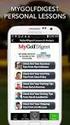 Handleiding applicatie BerekenGrensscore-Rekenen & BerekenGrensscore-Taal Versie Januari 2013 Inleiding Deze applicatie is bestemd voor toetsaanbieders die deelnemen aan de Headstart van het project Referentiesets
Handleiding applicatie BerekenGrensscore-Rekenen & BerekenGrensscore-Taal Versie Januari 2013 Inleiding Deze applicatie is bestemd voor toetsaanbieders die deelnemen aan de Headstart van het project Referentiesets
Handleiding Verkoopmodule Verkoper 11-5-2010 WOSI
 Handleiding Verkoopmodule Verkoper 11-5-2010 WOSI Inhoud Algemeen... 4 Hoofdpagina... 5 Verkoop... 7 Verkoop overzicht...7 VHE s... 8 VHE s... 8 Klanten... 9 Klanten... 9 Nieuwe Klant... 10 Geïnteresseerden...11
Handleiding Verkoopmodule Verkoper 11-5-2010 WOSI Inhoud Algemeen... 4 Hoofdpagina... 5 Verkoop... 7 Verkoop overzicht...7 VHE s... 8 VHE s... 8 Klanten... 9 Klanten... 9 Nieuwe Klant... 10 Geïnteresseerden...11
MWeb 4.0. Handleiding Basis Modules Versie 1.0
 MWeb 4.0 Handleiding Basis Modules Versie 1.0 Index 1. Algemeen 3 1.1. Gebruikersnamen en Wachtwoorden 3 1.2. Inloggen 3 1.3. Uitloggen 3 1.4. Belangrijk 3 2. User Manager 4 2.1. Gebruikers lijst User
MWeb 4.0 Handleiding Basis Modules Versie 1.0 Index 1. Algemeen 3 1.1. Gebruikersnamen en Wachtwoorden 3 1.2. Inloggen 3 1.3. Uitloggen 3 1.4. Belangrijk 3 2. User Manager 4 2.1. Gebruikers lijst User
Midi PDF Bladmuziek lezer
 Inleiding. Ruim 20 ordners aan bladmuziek, meeste daarvan uitgeprint van een PDF. Even snel een nummer opzoeken wil dan ook niet, terwijl ik alles wel op alfabetische volgorde heb. Dat was het niet helemaal
Inleiding. Ruim 20 ordners aan bladmuziek, meeste daarvan uitgeprint van een PDF. Even snel een nummer opzoeken wil dan ook niet, terwijl ik alles wel op alfabetische volgorde heb. Dat was het niet helemaal
SAN v3. Update document 2010. uitgebracht door OCEN
 SAN v3 Update document 2010 uitgebracht door OCEN Inhoudsopgave. Inleiding...3 1 Navigatie...4 1.1 Navigatie: het menu...4 1.2 Navigatie: dashboard...4 1.3 Navigatie: kruimelpad...4 1.4 Navigatie: iconen
SAN v3 Update document 2010 uitgebracht door OCEN Inhoudsopgave. Inleiding...3 1 Navigatie...4 1.1 Navigatie: het menu...4 1.2 Navigatie: dashboard...4 1.3 Navigatie: kruimelpad...4 1.4 Navigatie: iconen
Uitleg CMS Utrecht Your Way Button 1. Inloggen
 Uitleg CMS Utrecht Your Way Button 1. Inloggen Met jouw login gegevens kun je inloggen via http://button.utrechtyourway.nl/cms 2. Dashboard Na inloggen wordt het dashboard van het CMS zichtbaar. Of te
Uitleg CMS Utrecht Your Way Button 1. Inloggen Met jouw login gegevens kun je inloggen via http://button.utrechtyourway.nl/cms 2. Dashboard Na inloggen wordt het dashboard van het CMS zichtbaar. Of te
TOPOLOGISCHE BEWERKINGEN
 TOPOLOGISCHE BEWERKINGEN http://docs.qgis.org/2.14/nl/docs/user_manual/plugins/plugins_topology_checker.html Wat is topologie? Topologie beschrijft de relaties tussen punten, lijnen en polygonen die de
TOPOLOGISCHE BEWERKINGEN http://docs.qgis.org/2.14/nl/docs/user_manual/plugins/plugins_topology_checker.html Wat is topologie? Topologie beschrijft de relaties tussen punten, lijnen en polygonen die de
Subrapporten. 5.1 Inleiding
 5 Subrapporten 5.1 Inleiding Een subrapport is een rapport in een rapport. Een subrapport maak je dan ook net zoals je een gewoon rapport maakt. Een subrapport heeft bijna alle eigenschappen die een normaal
5 Subrapporten 5.1 Inleiding Een subrapport is een rapport in een rapport. Een subrapport maak je dan ook net zoals je een gewoon rapport maakt. Een subrapport heeft bijna alle eigenschappen die een normaal
Table of contents 2 / 15
 Office+ 1 / 15 Table of contents Introductie... 3 Installatie... 4 Installatie... 4 Licentie... 7 Werken met Office+... 8 Instellingen... 8 Office+ i.c.m. module Relatiebeheer... 9 Office+ i.c.m. module
Office+ 1 / 15 Table of contents Introductie... 3 Installatie... 4 Installatie... 4 Licentie... 7 Werken met Office+... 8 Instellingen... 8 Office+ i.c.m. module Relatiebeheer... 9 Office+ i.c.m. module
Trippeltrap Content Management System
 Handleiding Trippeltrap Content Management System versie 2.4 Aanmelden Voordat u de tekst op uw webpagina kunt aanpassen, moet u zich eerst aanmelden. Bovenaan de pagina vindt u een link naar het intranet.
Handleiding Trippeltrap Content Management System versie 2.4 Aanmelden Voordat u de tekst op uw webpagina kunt aanpassen, moet u zich eerst aanmelden. Bovenaan de pagina vindt u een link naar het intranet.
AFO 142 Titel Aanwinsten Geschiedenis
 AFO 142 Titel Aanwinsten Geschiedenis 142.1 Inleiding Titel Aanwinsten Geschiedenis wordt gebruikt om toevoegingen en verwijderingen van bepaalde locaties door te geven aan een centrale catalogus instantie.
AFO 142 Titel Aanwinsten Geschiedenis 142.1 Inleiding Titel Aanwinsten Geschiedenis wordt gebruikt om toevoegingen en verwijderingen van bepaalde locaties door te geven aan een centrale catalogus instantie.
Invoegen... 8 Invulpunt... 9 Nieuwe bouwsteen maken... 9 Bouwsteen opslaan... 10. Wijze van werken in Outlook... 11 Informatie...
 ProDoc Bouwstenen voor Word & Outlook 2007 Inhoud Kopiëren bestanden... 2 Hoofdmap Bouwstenen... 2 Bouwsteen.dotm... 2 Installatie Bouwstenenmodule onder Word 2007... 3 Installatie Bouwstenenmodule onder
ProDoc Bouwstenen voor Word & Outlook 2007 Inhoud Kopiëren bestanden... 2 Hoofdmap Bouwstenen... 2 Bouwsteen.dotm... 2 Installatie Bouwstenenmodule onder Word 2007... 3 Installatie Bouwstenenmodule onder
Gebruikershandleiding
 Release 1.3 Gebruikershandleiding Datum: oktober 2012 All rights reserved Alle rechten zijn voorbehouden. Deze documentatie blijft eigendom van Ternair Software Solutions b.v. en is uitsluitend bedoeld
Release 1.3 Gebruikershandleiding Datum: oktober 2012 All rights reserved Alle rechten zijn voorbehouden. Deze documentatie blijft eigendom van Ternair Software Solutions b.v. en is uitsluitend bedoeld
W I N D E X C C. ReleaseNotes 1.15
 W I N D E X C C ReleaseNotes 1.15 INHOUD Inhoud 2 295 Positionering knoppen opslaan en definitief maken tijdschrijfformulier 4 296 Melding bij afsluiten tijdschrijfformulier verbergen 4 304 Aanpassen landentabel
W I N D E X C C ReleaseNotes 1.15 INHOUD Inhoud 2 295 Positionering knoppen opslaan en definitief maken tijdschrijfformulier 4 296 Melding bij afsluiten tijdschrijfformulier verbergen 4 304 Aanpassen landentabel
Nederlandse Culturele Sportbond Afdeling Wedstrijdzwemmen
 Nederlandse Culturele Sportbond Afdeling Wedstrijdzwemmen Nederlandse Culturele Sportbond Afdeling Wedstrijdzwemmen 2005 NCS Commissie Wedstrijdzwemmen Alle rechten voorbehouden. Niets uit deze uitgave
Nederlandse Culturele Sportbond Afdeling Wedstrijdzwemmen Nederlandse Culturele Sportbond Afdeling Wedstrijdzwemmen 2005 NCS Commissie Wedstrijdzwemmen Alle rechten voorbehouden. Niets uit deze uitgave
Outlook koppeling ChainWise
 Outlook koppeling ChainWise Product ChainWise Bedrijfssoftware Datum 20-4-2017 Alle rechten voorbehouden aan ChainWise Niets in deze uitgave mag worden gebruikt in welke vorm dan ook zonder schriftelijke
Outlook koppeling ChainWise Product ChainWise Bedrijfssoftware Datum 20-4-2017 Alle rechten voorbehouden aan ChainWise Niets in deze uitgave mag worden gebruikt in welke vorm dan ook zonder schriftelijke
Handleiding dashboard. 3WA SaaS platform
 Handleiding dashboard 3WA SaaS platform 151021 versie 1.0.2 Inhoud Inloggen... 3 Menu... 4 Algemeen... 5 Beginscherm... 5 Toevoegen widget aan dashboard... 5 Overige functionaliteiten bij widgets... 8
Handleiding dashboard 3WA SaaS platform 151021 versie 1.0.2 Inhoud Inloggen... 3 Menu... 4 Algemeen... 5 Beginscherm... 5 Toevoegen widget aan dashboard... 5 Overige functionaliteiten bij widgets... 8
Central Station. CS website
 Central Station CS website Versie 1.0 18-05-2007 Inhoud Inleiding...3 1 De website...4 2 Het content management systeem...5 2.1 Inloggen in het CMS... 5 2.2 Boomstructuur... 5 2.3 Maptypen... 6 2.4 Aanmaken
Central Station CS website Versie 1.0 18-05-2007 Inhoud Inleiding...3 1 De website...4 2 Het content management systeem...5 2.1 Inloggen in het CMS... 5 2.2 Boomstructuur... 5 2.3 Maptypen... 6 2.4 Aanmaken
Landelijk Indicatie Protocol (LIP)
 Handleiding Landelijk Indicatie Protocol programma pagina 1 of 18 Landelijk Indicatie Protocol (LIP) Welkom bij LIP Lip is ontstaan uit een toegevoegde module aan het kraamzorg administratie pakket van
Handleiding Landelijk Indicatie Protocol programma pagina 1 of 18 Landelijk Indicatie Protocol (LIP) Welkom bij LIP Lip is ontstaan uit een toegevoegde module aan het kraamzorg administratie pakket van
Handleiding. Documentbeheer. PlanCare 2. elektronisch cliënten dossier. G2 Paramedici het EPD voor paramedici. Handleiding. Declareren. Versie 3.0.0.
 Handleiding Documentbeheer Handleiding Declareren Versie 3.0.0.3 PlanCare 2 elektronisch cliënten dossier G2 Paramedici het EPD voor paramedici INHOUDSOPGAVE 1 Inleiding... 2 2 Gebruik van de module...
Handleiding Documentbeheer Handleiding Declareren Versie 3.0.0.3 PlanCare 2 elektronisch cliënten dossier G2 Paramedici het EPD voor paramedici INHOUDSOPGAVE 1 Inleiding... 2 2 Gebruik van de module...
Handleiding configuratie en gebruik tekenmodule
 Handleiding configuratie en gebruik tekenmodule B3Partners Inhoudsopgave 1 Inleiding...2 2 Configuratie tekenmodule...3 2.1 Database tabel...4 2.2 WMS Service...5 2.3 Gegevensbron en kaartlaag...6 2.4
Handleiding configuratie en gebruik tekenmodule B3Partners Inhoudsopgave 1 Inleiding...2 2 Configuratie tekenmodule...3 2.1 Database tabel...4 2.2 WMS Service...5 2.3 Gegevensbron en kaartlaag...6 2.4
Handboek ZooEasy Online Contacten
 Handboek ZooEasy Online Contacten Datum: juni 2012 Versie: 1.04 Inhoudsopgave 1. ONDERHOUD CONTACTEN... 3 1.1. INLEIDING... 3 1.1.1. KOPPELING BASISTABELLEN... 3 1.1.2. KOPPELING ROLLEN EN AUTORISATIES...
Handboek ZooEasy Online Contacten Datum: juni 2012 Versie: 1.04 Inhoudsopgave 1. ONDERHOUD CONTACTEN... 3 1.1. INLEIDING... 3 1.1.1. KOPPELING BASISTABELLEN... 3 1.1.2. KOPPELING ROLLEN EN AUTORISATIES...
MS Outlook Add-on SE. User Guide
 MS Outlook Add-on SE User Guide 2014, Eddon Software B.V., s-hertogenbosch. Niets van deze uitgave mag worden verveelvoudigd en/of openbaar gemaakt door middel van druk, fotokopie, microfilm of op welke
MS Outlook Add-on SE User Guide 2014, Eddon Software B.V., s-hertogenbosch. Niets van deze uitgave mag worden verveelvoudigd en/of openbaar gemaakt door middel van druk, fotokopie, microfilm of op welke
HTA Software - Klachten Registratie Manager Gebruikershandleiding
 HTA Software - Klachten Registratie Manager Gebruikershandleiding Inhoudsopgave Hoofdstuk 1: Opstarten en inloggen, overzicht startscherm, uitleg symbolen Hoofdstuk 2: aanmaken relaties Hoofdstuk 1: Opstarten
HTA Software - Klachten Registratie Manager Gebruikershandleiding Inhoudsopgave Hoofdstuk 1: Opstarten en inloggen, overzicht startscherm, uitleg symbolen Hoofdstuk 2: aanmaken relaties Hoofdstuk 1: Opstarten
